كيفية استخدام مفتاح USB مثل ذاكرة الوصول العشوائي
مؤلف:
Lewis Jackson
تاريخ الخلق:
14 قد 2021
تاريخ التحديث:
14 قد 2024

المحتوى
- مراحل
- الطريقة الأولى استخدم مفتاح USB كذاكرة الوصول العشوائي على نظام التشغيل Windows XP
- الطريقة الثانية: استخدم محرك أقراص USB محمول كذاكرة الوصول العشوائي في نظام التشغيل Windows Vista و 7 و 8
أصبحت البرامج الآن أكثر جوعًا في الذاكرة ، مما قد يسبب لك بعض الصعوبة إذا كان جهاز الكمبيوتر الخاص بك مزودًا بذاكرة RAM قليلة. ستتمكن من تجنب بعض المشاكل المرتبطة بهذا الضعف من خلال السماح لنظامك باستخدام عصا USB كذاكرة الوصول العشوائي ، مما سيتيح له أداء مزيد من العمليات التي عادة ما يتم تنفيذها على محتوى ذاكرة الوصول العشوائي إذا كانت أكبر. .
مراحل
الطريقة الأولى استخدم مفتاح USB كذاكرة الوصول العشوائي على نظام التشغيل Windows XP
- محو جميع محتويات مفتاح USB الخاص بك. أدخله في منفذ واترك جهاز الكمبيوتر الخاص بك يتعرف عليه. يجب أن يكون حجمها 2 غيغابايت على الأقل.
-
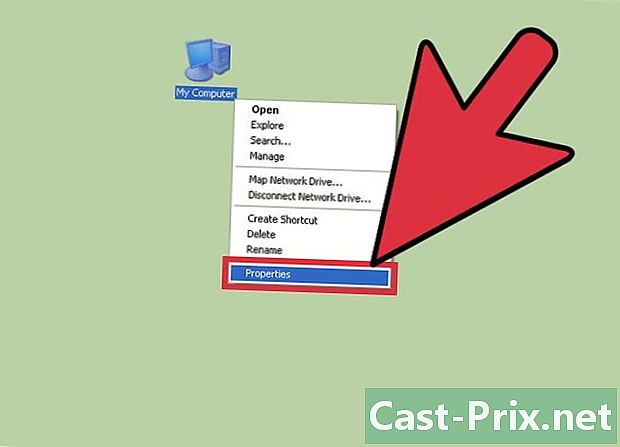
انقر على الحق حاسوبي.- اضغط على خصائص في قائمة conuel التي سوف تظهر.
-
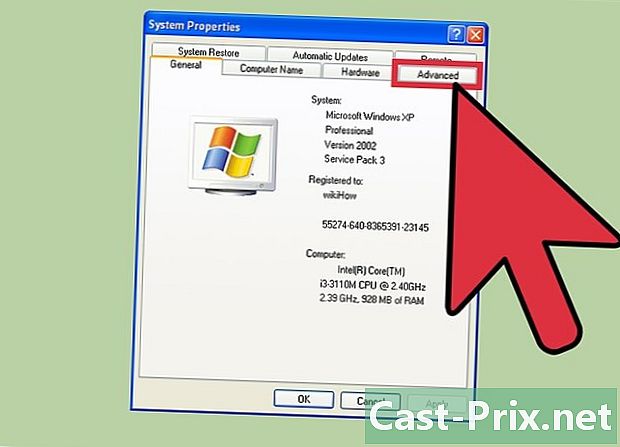
انقر على titlet المسمى الخصائص المتقدمة. -
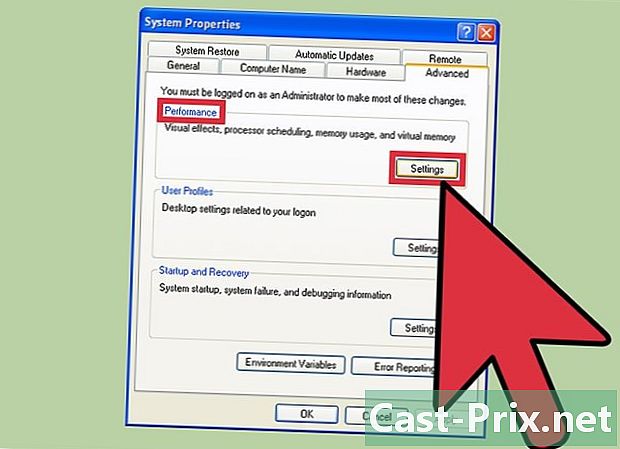
اضغط على الإعدادات. يقع هذا الزر في المربع بعنوان العروض. -

انقر على titlet المسمى الإعدادات المتقدمة. -
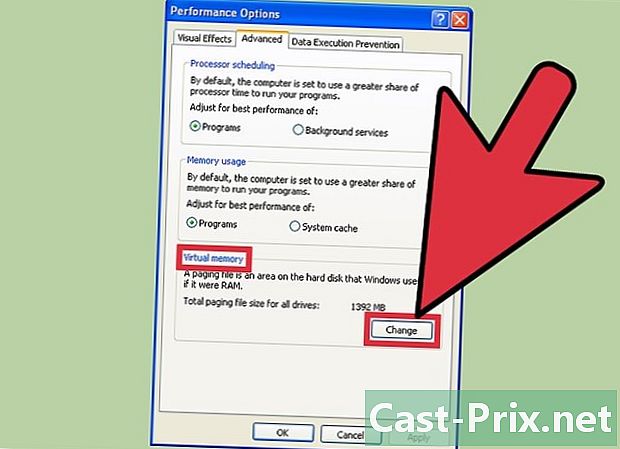
اضغط على تغيير. ستجد هذا الزر في الإطار الذي يشمل القسم الذاكرة الافتراضية. -
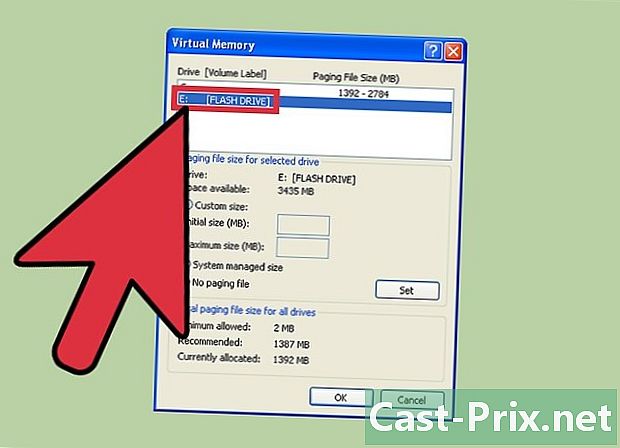
حدد مفتاح USB الخاص بك. -
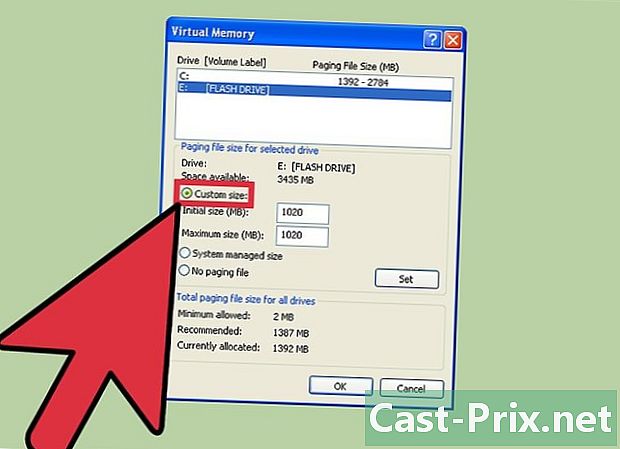
انقر على زر الاختيار المسمى حجم مخصص. اكتب القيم التالية:- الحجم الأولي: 1،020 ؛
- الحجم الأقصى: 1،020 ؛
- يعتمد الحجم على السعة المتاحة لمفتاح USB ، بحيث يمكنك تغيير الأحجام أعلاه إلى الحد الأقصى لحجم مفتاح USB المتاح.
-
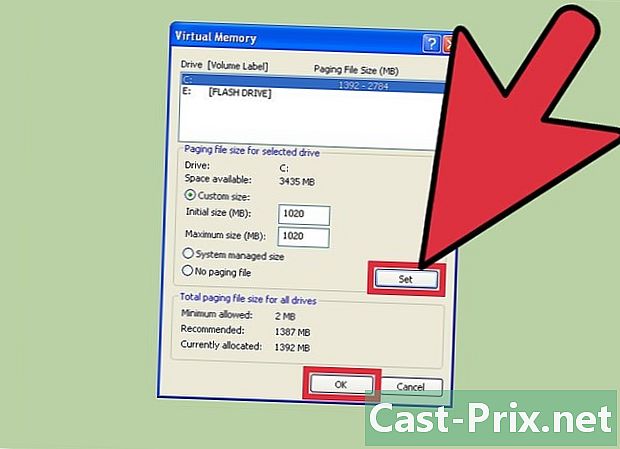
انقر فوق الزر حدد ثم انقر فوق حسنا. -
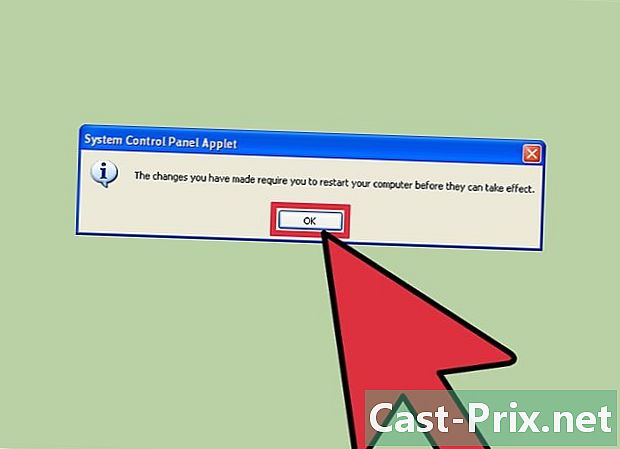
أعد تشغيل الكمبيوتر الخاص بك المجهز بمفتاح USB الخاص بك. ستلاحظ زيادة ملحوظة في سرعة التشغيل.
الطريقة الثانية: استخدم محرك أقراص USB محمول كذاكرة الوصول العشوائي في نظام التشغيل Windows Vista و 7 و 8
-
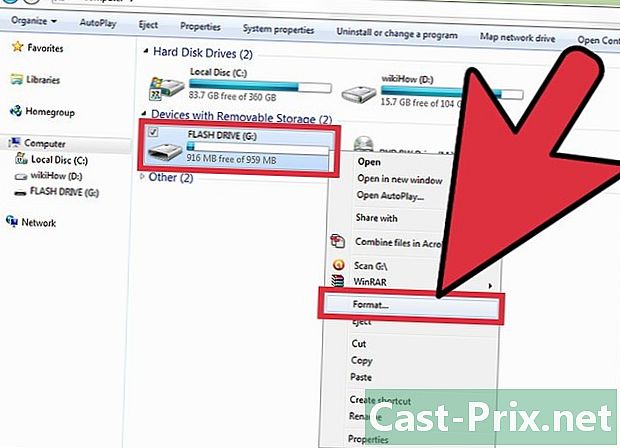
أدخل محرك فلاش USB الخاص بك وتهيئته. -
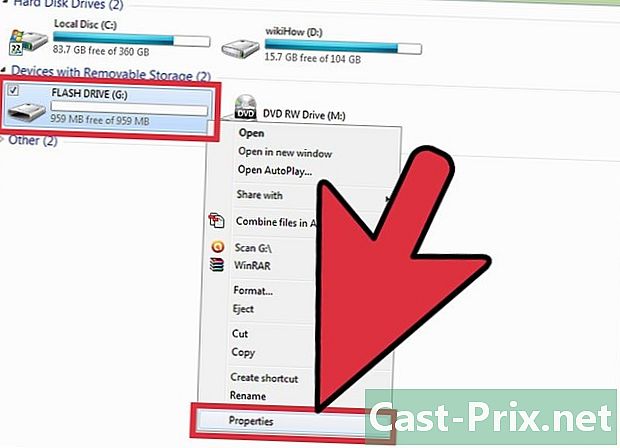
انقر بزر الماوس الأيمن على محرك USB الخاص بك وانقر فوق خصائص. -
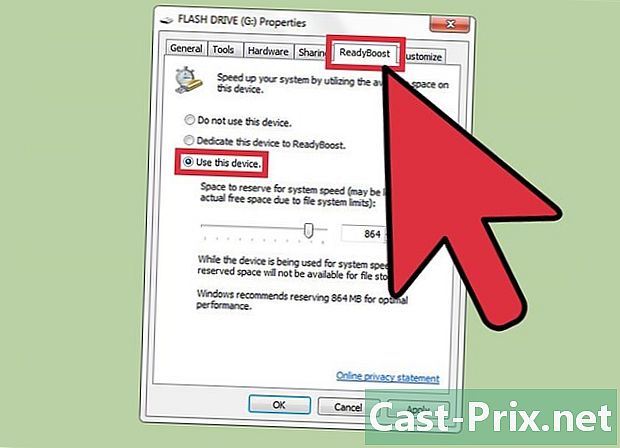
انقر فوق علامة التبويب تسارع ثم على استخدم هذا الجهاز. -
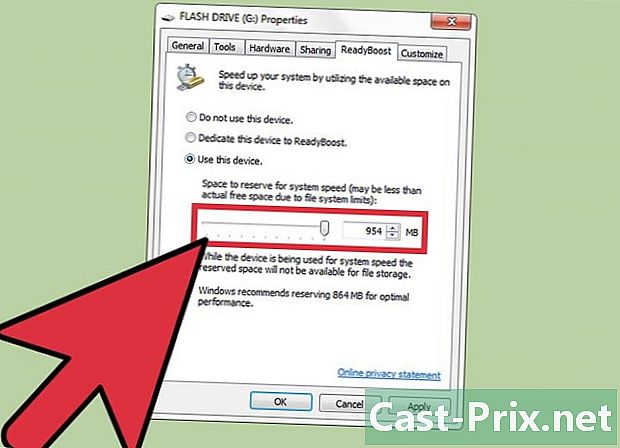
اضبط أقصى مساحة لتخصيصها للنظام. -
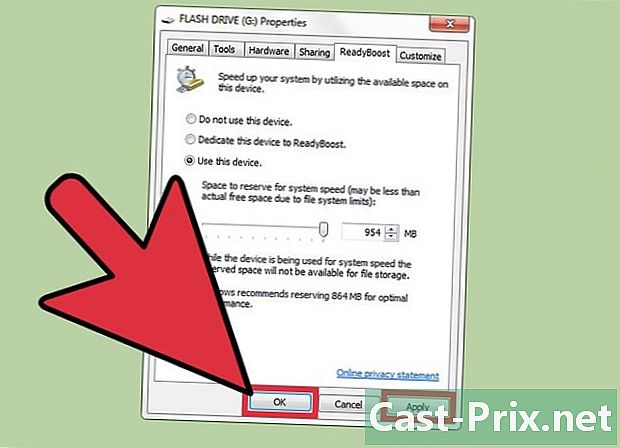
اضغط على حسنا لتطبيق الإعدادات الخاصة بك. -
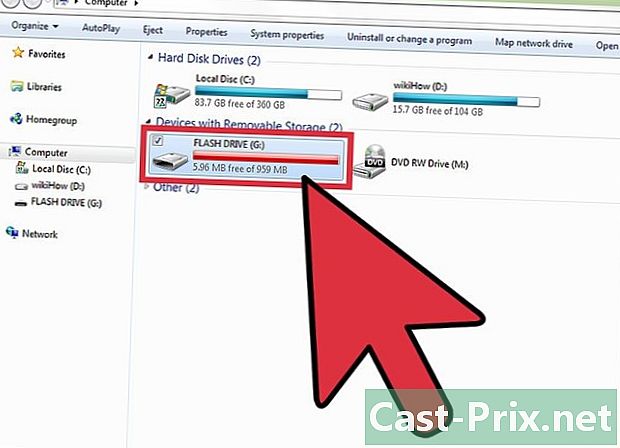
يمكنك الآن استخدام مفتاح USB الخاص بك كذاكرة الوصول العشوائي.
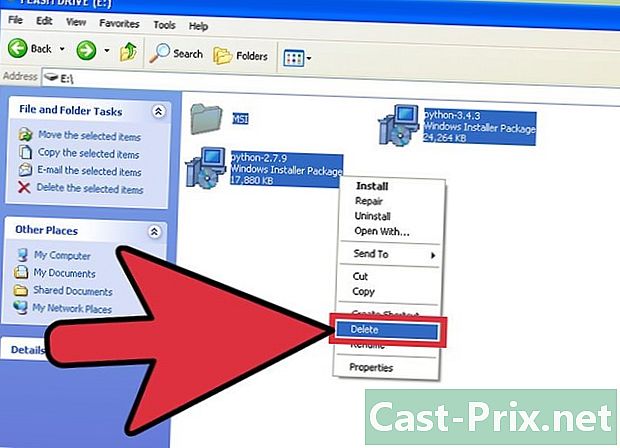
- ستحتاج إلى تسجيل الدخول كمسؤول النظام لإجراء هذه الإعدادات.
- إذا كنت تستخدم Windows 7 ، فطبق ما هو مذكور في الإجراءين الأولين ، ولكن النافذة التي سيتم عرضها بعد ذلك ستكون مختلفة بعض الشيء. اضغط على إعدادات النظام المتقدمة في الشريط الجانبي واستئناف العمليات العادية.
- الخيار تسارع سيتيح لجهاز الكمبيوتر الخاص بك استخدام محرك الأقراص المحمول الخاص بك كذاكرة الوصول العشوائي ، لكن هذا لن يزيد من حجم ذاكرة الوصول العشوائي المثبتة فعليًا. سيؤدي استخدام هذا الخيار إلى جعل Windows يعمل بشكل أسرع قليلاً من المعتاد ، ولكنه لن يكون فعالًا تمامًا لتسريع الألعاب على جهاز الكمبيوتر الخاص بك.
- الذاكرة فلاش يتميز بعدد محدود من دورات الكتابة والحذف ، والتي تصل إلى 100،000 دورة لكل عنوان. سيؤدي استخدامه بمثابة ذاكرة الوصول العشوائي (RAM) إلى انخفاض كبير في العمر الافتراضي. حياة مفيدة إذا حدث ذلك ، يمكن أن ينتج ملايين دورات الكتابة في الدقيقة. باستخدامه لما تم تصميمه ، أي تخزين الملفات ، يمكنك نظريًا كتابة نفس الملف ومسحه حوالي 100000 مرة في نفس المكان ، لذلك سوف يستغرق الأمر عدة سنوات حتى للتغلب. سيكون بالتأكيد أكثر ربحية بالنسبة لك لتجهيز الكثبان الرملية للكمبيوتر الخاص بك حقيقي RAM بحجم أكبر.
- لا تقم بإزالة محرك أقراص USB المستخدم كذاكرة الوصول العشوائي أثناء تشغيل النظام الخاص بك ، وهذا لن يؤدي إلا إلى تعطل جهاز الكمبيوتر. ستحتاج إلى إعادة تثبيت مفتاح USB قبل إعادة تشغيل النظام لاستعادة كل شيء بالترتيب.

